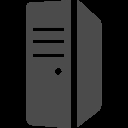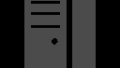前回記事(Linuxを普段使い出来るか?(Ubuntu Desktop 24.04.1 LTS 編)では、とてもてこずりました!
AlmaLinux の Desktop で、GNOMEの使い方に慣れたので、再度 Ubuntu でやってみます。
インストールから、1時間で Ubuntu を使ってこの記事を書く事が出来るようになりました!
前回てこずったのは、何だったんだろうか?
① Ubuntu インストール
② ソフトウェアの更新・再起動
③ アプリセンターの管理で更新(注意 2024/12/31 現在 以下を行うと pinta で不都合が発生します)
「Ubuntu Softwareで「”Snap Store”をアップデートできません」の解決方法」で
$ sudo killall snap-store
$ sudo snap refresh snap-store
とリフレッシュ、Terminal で操作が必要ですけど…
④ 必要なプログラムをインストール(アプリセンター)
Incscape,Pinta,Brave (LibreOffice が最初からインストールされているので手間がかからない)
何故かPinta が起動しない!けどね… ちょっと悲しい
どのようなエラーが出ているか確認するために、手動でインストール
# snap install pinta
error: cannot perform the following tasks:
Fetch and check assertions for snap “gnome-46-2404” (48) (cannot verify snap “gnome-46-2404”, no matching signatures found)
# pinta
Content snap command-chain for /snap/pinta/37/gnome-platform/command-chain/desktop-launch not found: ensure slot is connected
# snap remove pinta
pinta removed
う〜〜んこの!
# snap install gnome-46-2404-sdk
とやっても、変わらない! 困ったね! そのうち対処してくれることを期待して
# snap remove pinta
pinta removed
1周目のUbuntu で確認したところ、正常にPinta インストールできました!③の操作が悪いようです。
# snap remove snap-store して再起動
# snap install snap-store アプリストアから、pinta 駄目だった!
⑤ Google Chrome の インストール
Google へ 行って、ダウンロードして、右クリックで、アプリセンターで開くだけ
⑥ Canon TS8430 プリンタードライバのインストール
Canon へ 行って、ドライバーをダウンロード 解凍して(ここまではGUI操作)
Terminarlで ダウンロードを開いて、 sudo ./install.sh を行うだけ
○その他
Firefox ,Chrome ,自分の WordPressのページにログイン
Mozc の 設定変更・サーバーへ接続
絵にするものがない!
Ubuntu 凄いです。皆様が勧めるだけの事はあります。
この環境を無料で構築できるのが凄い!私が使っているソフトは、Ubuntuに対応したソフトが多いし、Desktop環境として、Ubuntuはありだと思いました。
切望するのは、リアルタイムスキャンが付いたアンチウイルスソフトかな、それが揃えばメールも安心して使えると思います。
今度こそ良いお年を!
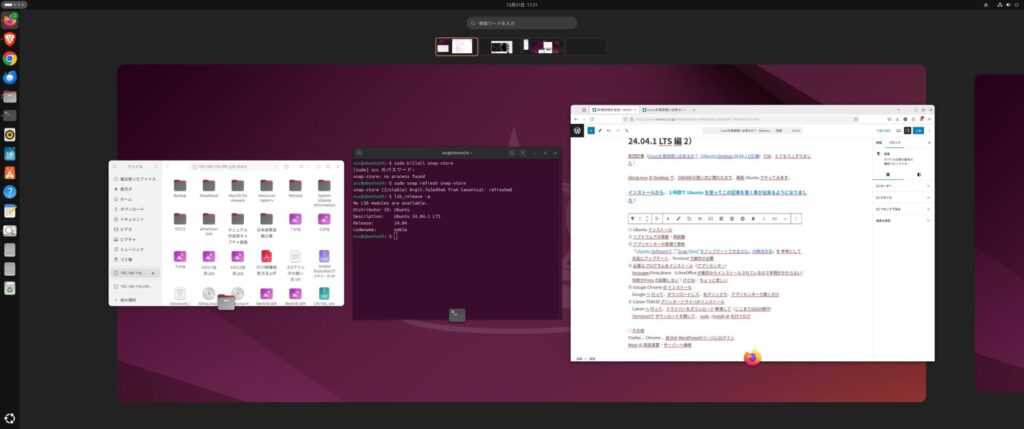
2025/01/05 追加
① samba の設定
Ubuntu の smb.conf を見ていたら、AlmaLinuxとは、設定内容がいろいろと違う、
前回の設定とちょっと変えてみる
interfaces = 127.0.0.0/8 192.168.116.0/24
としていたが、以下のように変更した(enp3s0 は 各自のマシンに合わせてほしい)
interfaces = lo enp3s0
また、
; bind interfaces only = yes
とコメントアウトされているが、コメントを外した
bind interfaces only = yes
Authentication の項目もなんかなぁって感じだが、Ubuntu で、しっかりしたサーバーを建てる予定がないので、そのままだ。
② pinta の 問題
現時点で解決していない。そんな訳で、なにか代替えソフトが必要になる。
候補は、krita か KolourPaint だった両方ともDebian パッケージをインストールした。しかし krita は私にとって難しすぎたので、pinta が使えるようになるまで、KolourPaint を使うことにする